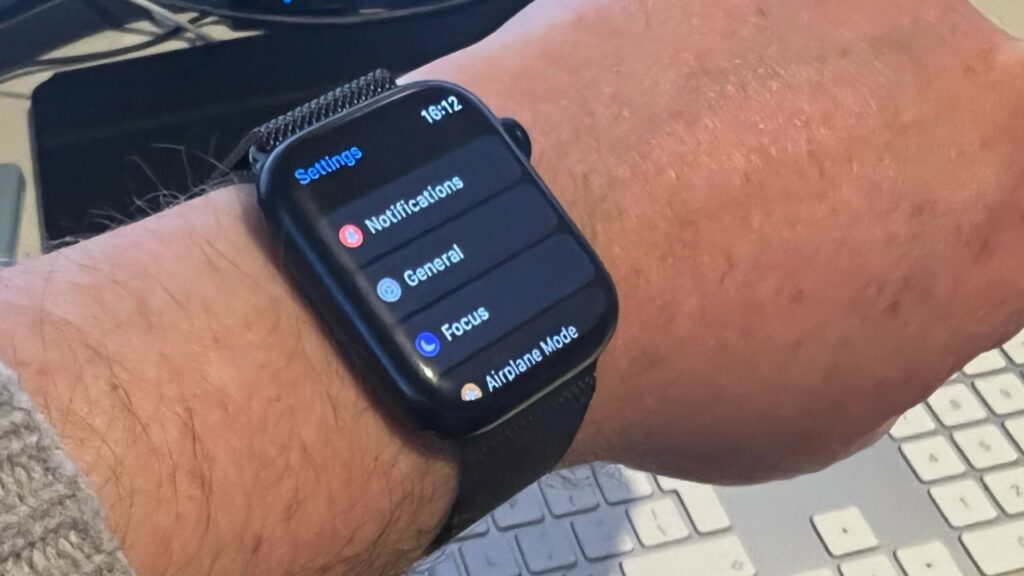
AppleInsider je podporován svým publikem a může získat provizi jako Amazon Associate a affiliate partner za kvalifikované nákupy. Tato affiliate partnerství neovlivňují náš redakční obsah.
Vaše Apple Watch vás nemusí upozorňovat na vše, co váš iPhone učiní. Místo toho si můžete vybrat, zda chcete vidět jen to, co je důležité – nebo vůbec nic.
Pokud s tím nic neuděláte a pokud zrovna nepoužíváte svůj iPhone, Apple Watch na vás budou klepat s upozorněním. Budou to minimálně stejná upozornění, která poskytuje váš iPhone.
Obvykle to udělá také více, protože odznaky Fitness a podrobnosti o tom, jak dobře jsou na tom vaši přátelé s režimem cvičení, obvykle přicházejí do Watch samy.
Ale pokud se jedná o vaše vlastní Apple Watch, a ne o ty, které nastavíte a spravujete pro člena rodiny, můžete změnit a doladit, jaká upozornění budete dostávat. Změna některých nebo všech nastavení je rychlá. Je to pomalejší práce určit, co děláte a na co nechcete být upozorněni.
Počítejte tedy s tím, že strávíte nějaký čas dolaďováním toho, co jsou oznámení, jak je dostáváte a také kdy. Zde je návod, jak to na svém iPhonu nastavit, a co pak můžete dělat přímo na Apple Watch.
Nejprve změňte nastavení na iPhonu
- Na iPhonu, který je spárovaný s Apple Watch, otevřete aplikaci Watch
- Na Moje hodinky sekce, klepněte Oznámení
- Přejděte dolů na seznam aplikací a vyberte jednu
- Vyber mezi Zrcadlit můj iPhone a Zvyk
V závislosti na aplikaci tato možnost Zrcadlit můj iPhone může být v horní části obrazovky nebo mnohem níže. Ale bude tam vždy a ve výchozím nastavení bude většinou přepnut na Mirror.
Kromě toho může každá aplikace nabízet různé možnosti, ale spadají do dvou hlavních kategorií. Jsou zde obecná nastavení a pak další nastavení specifická pro aplikaci.
Obecná nastavení oznámení v aplikacích Apple Watch
Tak dlouho jak Zvyk je vybráno, aplikace by měly vždy nabízet alespoň tři možnosti.
- Povolit oznámení
- Odeslat do centra oznámení
- Oznámení vypnuto
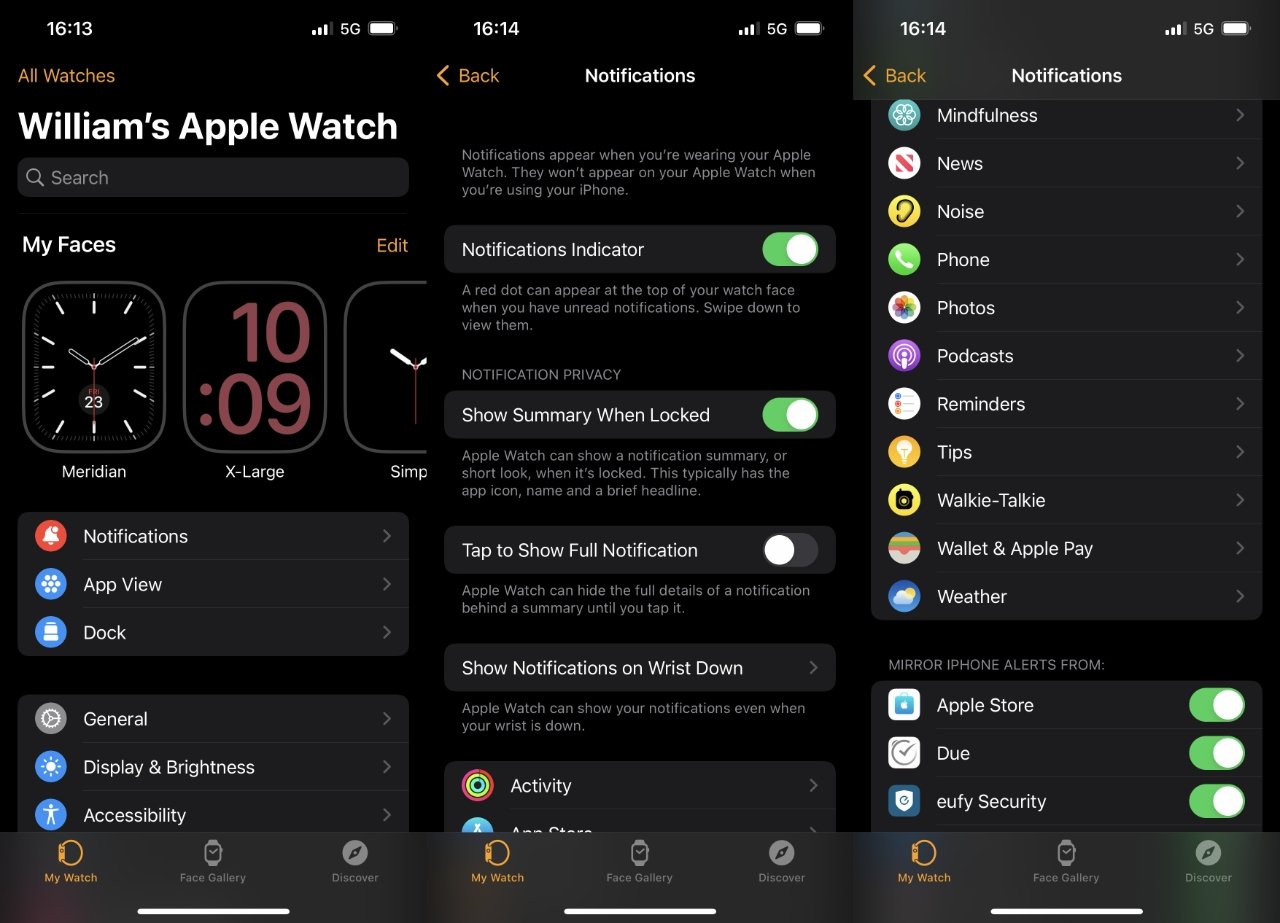
Pokud zvolíte cokoli kromě Oznámení vypnuto, získáte další možnosti, jak a kdy přijímat oznámení. Ve výchozím nastavení uslyšíte zvuk a také ucítíte hmatové klepnutí na zápěstí, ale můžete vypnout obojí nebo obojí.
Pak je tu také Seskupení oznámení. Toto má tři příchutě:
Vzhledem k tomu, že jste si již vybrali, zda chcete povolit oznámení nebo ne, skutečná volba je mezi Automaticky a Podle aplikace. Pokud si vyberete Podle aplikacepak se každé oznámení z aplikace objeví v seznamu.
Tohle jste asi viděli. Zobrazí se například upozornění Připomenutí, ale můžete vidět, že můžete procházet zpět několika nedávnými.
Důvod, proč jste to pravděpodobně viděli, je ten, že výchozí je Automatickya bude tímto způsobem prezentovat vaše nejčastěji používaná upozornění. Strojové učení vám to řekne, když se podíváte například na oznámení Reminders, a zjistí, co chcete nejvíce.
Ne všechny aplikace jsou si rovné
To vše platí, pokud vývojář aplikace využívá všechny možnosti, které Apple nabízí. Pokud to z jakéhokoli důvodu neudělají, můžete zjistit, že je to horší než oni, protože nezahrnují všechny vlastní možnosti.
Bude to znamenat, že oznámení zdánlivě nemůžete vůbec vypnout. To však není pravda, jde pouze o to, že v nastavení této aplikace není sekce Vypnuto.
A místo toho existují dvě alternativy. Můžete si vybrat Zrcadlit můj iPhone a vypnout upozornění na telefonu.
Nebo se v aplikaci Watch na iPhonu můžete vrátit z nastavení aplikace na hlavní stránku Oznámení. Přejděte dále dolů ke spodní části obrazovky a najdete sekci s nadpisem Zrcadlit můj iPhone.
Každá uvedená aplikace má přepínač zapnutí/vypnutí. Prostě vypněte všechny, které nechcete.
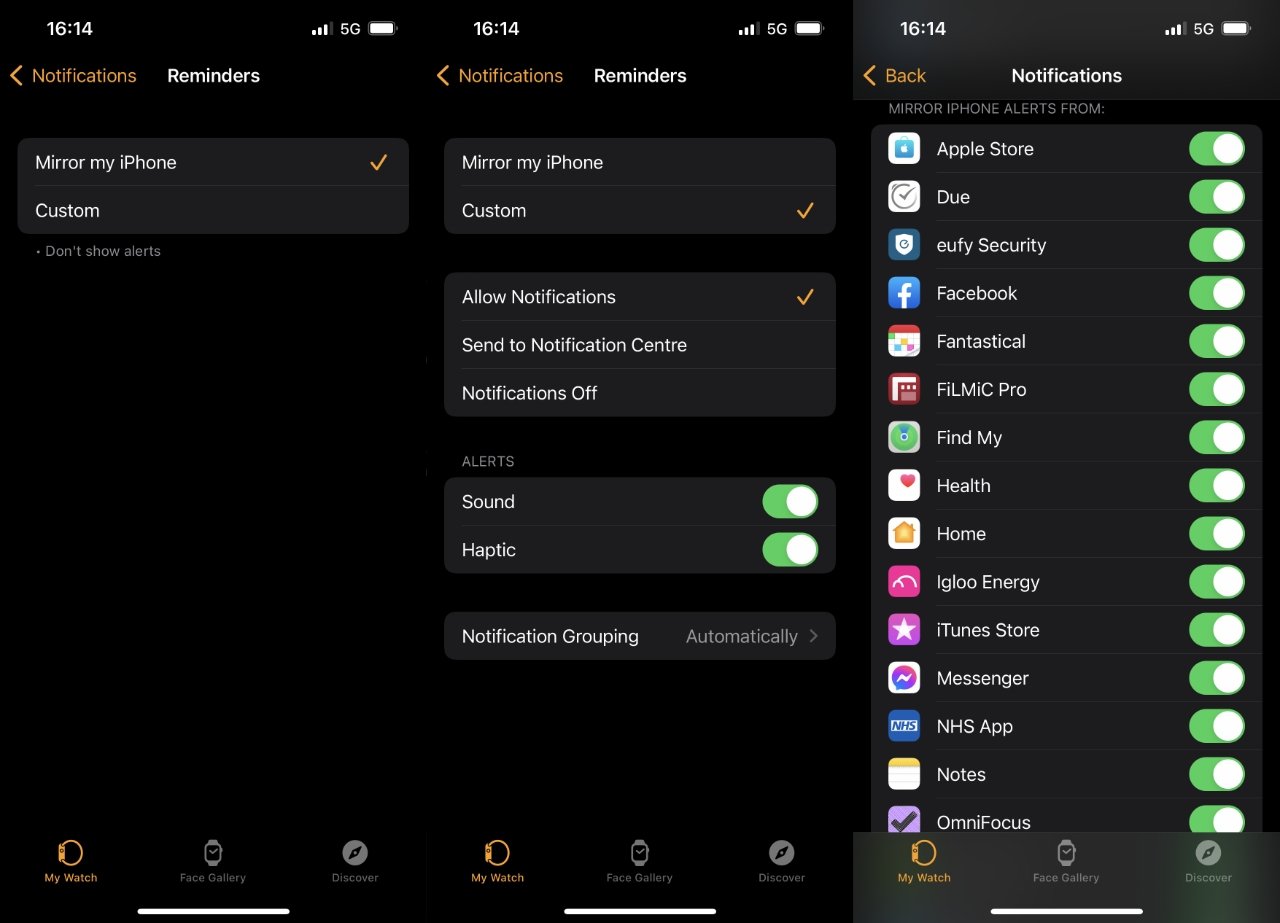
Aplikace by vám měly umožňovat přizpůsobení nastavení, ale pokud tomu tak není (zcela vlevo), můžete je stále vypnout
Rozdíl mezi správou a zobrazením oznámení
To, že jste povolili zobrazování oznámení na Apple Watch, ještě neznamená, že je nutně uvidíte. Za prvé, pokud jste na svém iPhonu v době příchodu oznámení, zobrazí se pouze na telefonu.
Pak byste mohli být v režimu Focus nebo Nerušit. Hodinky a váš iPhone mohou být odpojeny, hodinky mohou být zamčené.
Nebo jste prostě neměli čas vidět, o čem je haptické klepnutí.
Nyní, když od Apple Watch Series 5 máme stále zapnuté obrazovky, je tu také problém, že možná budete chtít vidět oznámení – ale nikdo jiný ho nemůže zaznamenat.
Z tohoto důvodu ve výchozím nastavení, když uvidíte oznámení, nyní uvidíte pouze jeho souhrn. Zvedněte zápěstí, když ucítíte haptické klepnutí nebo uslyšíte zvuk, a to, co vidíte na obrazovce, je krátké shrnutí oznámení.
Poté můžete klepnout na krátké shrnutí, abyste místo toho získali úplné podrobnosti. Pokud však víte, že vždy chcete úplné upozornění, můžete to říct.
- Na Apple Watch otevřete Nastavení
- Klepněte Oznámení
- Přejděte dolů a klepnutím vypněte Klepnutím zobrazíte úplné oznámení
Podobně, když jsou hodinky zamčené, mohou stále zobrazovat souhrn oznámení. Ve stejné Nastavení sekce, můžete vypnout Zobrazit souhrn při uzamčení.
Mazání starých oznámení
Pokud se při příchodu nepodíváte na oznámení hodinek, nezůstanou na obrazovce. Místo toho se v horní části obrazovky zobrazí červená tečka, která označuje, že čekají na oznámení.
Může to znamenat jedno oznámení nebo jich mohou být desítky. Přejeďte prstem dolů od této červené tečky a všechna se zobrazí jako řada překrývajících se oznámení, kterými můžete přejet prstem.
Je nepříjemné, že nezmizí. I když teď přejedete prstem a přečtete si los, při příštím přejetím dolů, abyste je odhalili, jich tam bude alespoň velké množství.
Chcete-li partii zrušit, musíte posouvat nahoru v seznamu, dokud se nezobrazí tlačítko
Vymazat vše
.
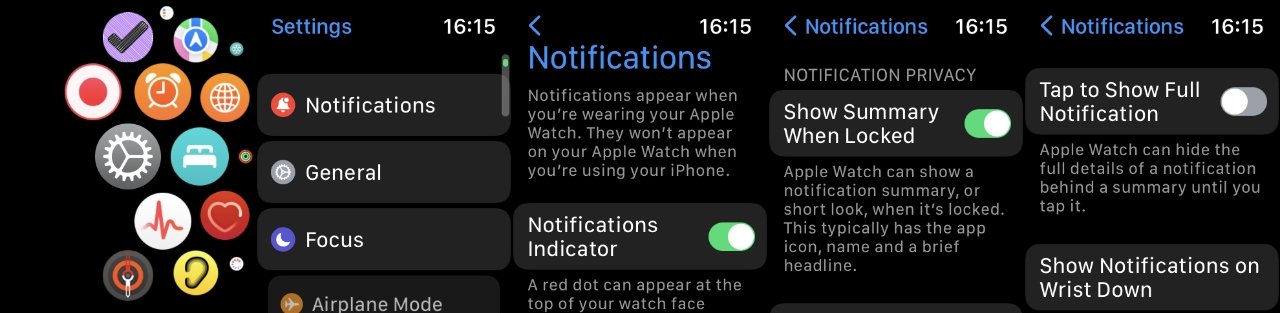
Mnoho nastavení můžete upravit také přímo na Apple Watch
Stojí to za námahu
Bylo by skvělé, kdyby každá aplikace musela nabízet přizpůsobitelná upozornění. A bylo by skvělé, kdyby existoval jeden přepínač, který je všechny změní najednou.
Pokud však chvíli trvá, než doladíte oznámení, která dostáváte, stojí to za to, protože v konečném důsledku zajistíte, že projdou pouze ti, na kterých vám záleží.
Zdroj: appleinsider.com



